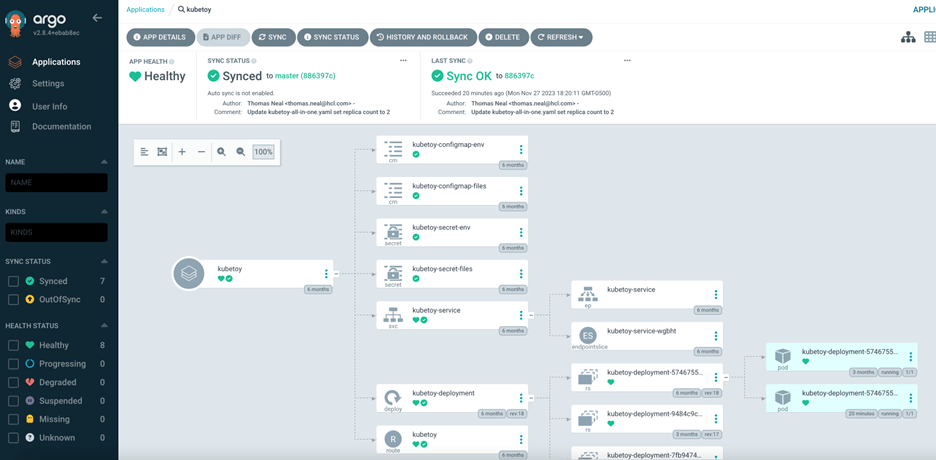HCL DevOps Deploy 8.1.0 のご紹介: 強化されたセキュリティ、ユーザビリティ、UI で CI/CD を向上
2025/1/23 - 読み終える時間: 4 分
Introducing HCL DevOps Deploy 8.1.0: Elevate Your CI/CD with Enhanced Security, Usability, and UI の翻訳版です。
HCL DevOps Deploy 8.1.0 のご紹介: 強化されたセキュリティ、ユーザビリティ、UI で CI/CD を向上
2025年1月15日
著者: Suren Kumar / Senior Product Manager, HCL DevOps Deploy
CI/CD ソリューションの最新バージョンである HCL DevOps Deploy (旧 HCL Launch) が登場しました。強力な機能強化が満載で、アプリケーションのリリース プロセスを向上させます。
-
強化されたユーザー インターフェース: より直感的で合理化されたエクスペリエンスを提供し、生産性を向上します。
-
より強力なセキュリティ: アプリケーションとデータを保護するための保護を強化します。
-
向上したユーザビリティ: 最適化されたワークフローにより、CI/CD パイプラインを簡素化および高速化します。
HCL DevOps Deploy は、継続的な配信と展開のすべての段階に自動化を統合し、比類のない可視性、追跡可能性、監査可能性を提供して、スムーズで信頼性の高いリリースを保証します。
8.1.0 の詳細については、「新機能」ページをご覧ください。
DevOps Deploy 8.1.0 の機能強化
ナビゲーション タブの移動: コンポーネント、アプリケーションなどの Deploy UI ページ タブは、使いやすさと製品間の標準化を目的として、画面上部から左側に移動されました。
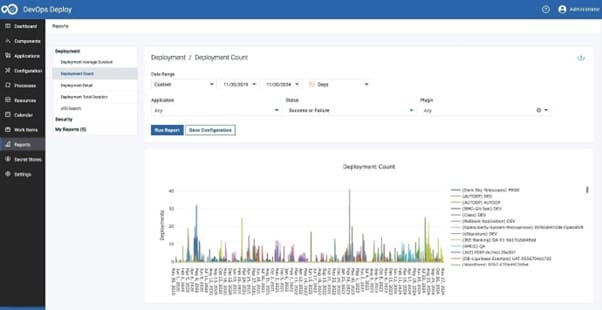
ダッシュボードの機能強化: デプロイメントの健全性、エージェントの使用率、エージェントの健全性、デプロイメント スケジュールに関する洞察を提供します。
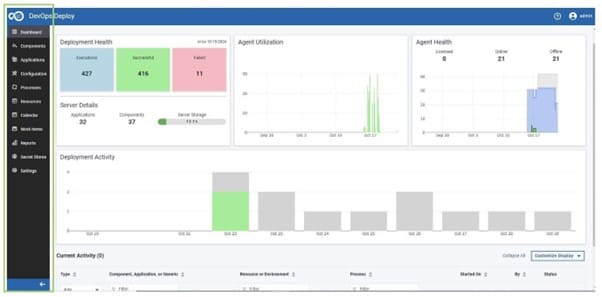
カレンダー ビューの更新: カレンダー内に「リスト ビュー」が追加され、毎日のデプロイメントを簡略化されたリスト形式で表示できるようになり、より明確な可視性とナビゲーションのしやすさが実現しました。
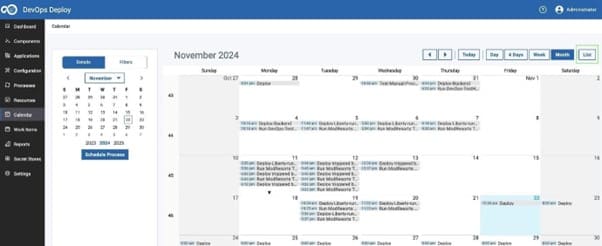
リストボタン (上記で強調表示) をクリックすると、以下に示すようなリストが表示されます。[リスト] ボタンをもう一度クリックすると、標準ビューに戻ります。
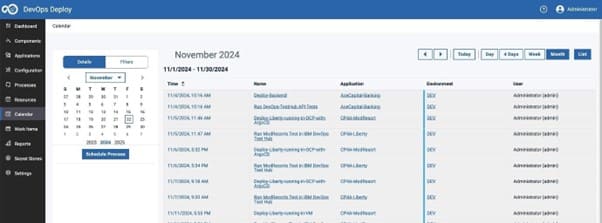
非対話型コンソール アクセスを許可: コマンドを実行して「プロセス アズ コード」ファイルをアップロードするときに、ユーザーがコマンド ラインで直接または環境変数を使用してパスワードをサイレントに指定できるようにします。

PAC コマンドの使用を参照してください。
ログ ファイルをクリーンアップするための 2 つの個別のオプション: ユーザーが、デプロイメント履歴とは無関係にジョブ ステップ ログ ファイルを「クリーンアップ」する頻度を構成できるようにします。
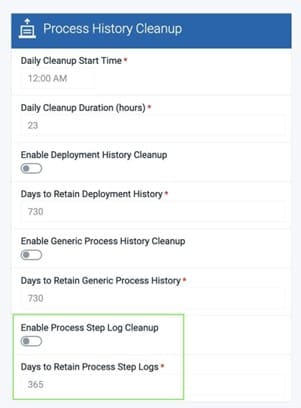
カスタマイズ可能なアプリケーション履歴ビュー: デプロイメントの開始日と終了日、および特定のデプロイメントに関するユーザー提供の情報を示す説明を表示できます。
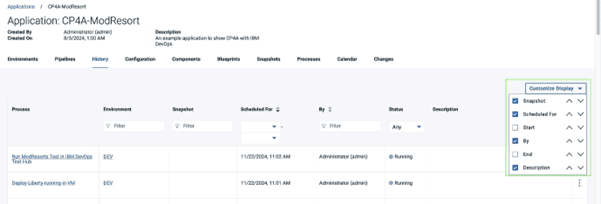
インポートおよびエクスポート オプションの追加: 以下に示すように、JSON または YAML 形式でコンポーネントおよびアプリケーション プロセスをエクスポートおよびインポートできます。
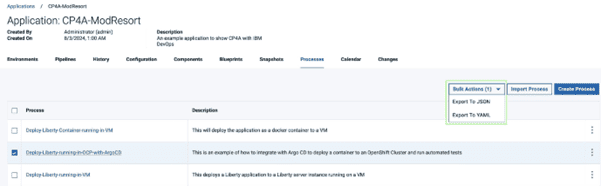
ユーザー アカウントの自動ロックと削除: ユーザー アカウントを削除する代わりに、有効/無効にする機能が追加されました。また、指定した日数使用されていないアカウントを自動的に無効にするように選択することもできます。
「ユーザー アカウントを自動的にロックおよび削除する」を参照してください。
MS Teams の Webhook 統合の強化: Webhook オブジェクトに新しい構成フィールドを追加し、MS Teams との統合に必要なプロキシ ホストとポートを指定できるようになりました。「プロセスに Webhook を追加する」を参照してください。
メインフレームの機能強化
DevOps Deploy 8.1.0 リリースでは、zOS のお客様を支援するために、次の機能強化も提供しました。
- Java 17 のサポート
- 「冗長バージョンの削除」zOS ユーティリティ プラグイン ステップの機能強化
- バージョン チェックサム検証の機能強化
プラグインとサポートされる最小 Java バージョンに関する重要な注意事項
DevOps Deploy 8.1.0.0 のリリースにより、DevOps Deploy のすべてのプラグインには、最小バージョンの Java 8 以降が必要になります。これは、製品で使用される自動化プラグインとソース構成プラグインの両方に適用されます。
-min.png)
DevOps Deploy と Argo CD を使った GitOps
2023/12/27 - 読み終える時間: 8 分
GitOps with DevOps Deploy and Argo CD の翻訳版です。
DevOps Deploy と Argo CD を使った GitOps
2023年12月14日
Thomas Neal / Lead Software Engineer I - HCL Continuous Delivery
前提条件
DevOps DeployでArgo CDのデプロイを始める前に、以下の項目を設定する必要があります。
GitHub リポジトリ
デプロイする予定のKubernetesリソース定義ファイルを含むGitHubリポジトリが必要です。
Argo CDサーバ
Argo CDサーバーにアクセスする必要があります。Argo CDのインストール方法については、https://argo-cd.readthedocs.io/en/stable/getting_started/ を参照してください。GitHub リポジトリを参照する Argo CD アプリケーションが Argo CD サーバーに存在する必要があります。
Argo CD CLI
Argo CD CLI を DevOps Deploy エージェント マシンにインストールする必要があります。CLI のインストールについては https://argo-cd.readthedocs.io/en/stable/cli_installation/for の説明を参照してください。
Kubernetes/OpenShift クラスタで動作するコンテナ化された DevOps Deploy エージェントに Argo CD CLI をインストールする場合は、必ず persisted conf ディレクトリにインストールしてください。それ以外の場所にインストールすると、ポッドが再起動されたときに失われてしまいます。また、CLIの実行ファイルに実行権限が設定されていることを確認してください。
DevOps Deploy Dockerソースと自動化プラグイン
DevOps Deploy Dockerソースと自動化プラグインをDevOps Deployサーバにロードする必要があります。Docker自動化プラグインはソースプラグインに依存しているため、最初にDockerソースプラグインをロードする必要があります。
Dockerソースプラグインはhttps://urbancode.github.io/IBM-UCx-PLUGIN-DOCS/UCD/#docker-registry からダウンロードできます。
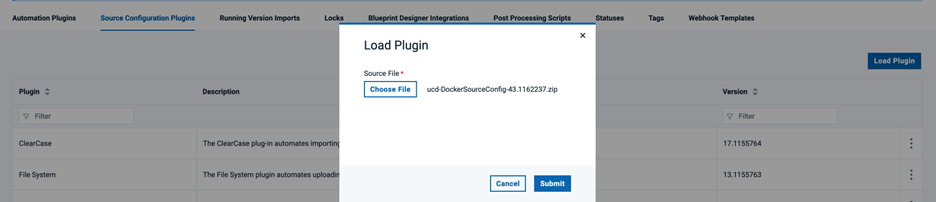
Docker自動化プラグインは、https://urbancode.github.io/IBM-UCx-PLUGIN-DOCS/UCD/#docker からダウンロードできる。
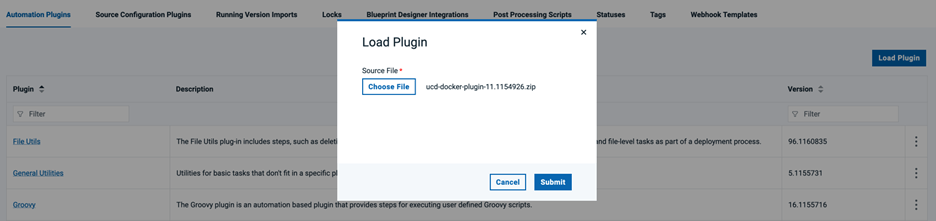
DevOps Deploy Argo CD オートメーションプラグイン
DevOps Deploy Argo CD自動化プラグインをDevOps Deployサーバにロードする必要があります。Argo CD プラグインは https://urbancode.github.io/IBM-UCx-PLUGIN-DOCS/UCD/#argocd からダウンロードできます。
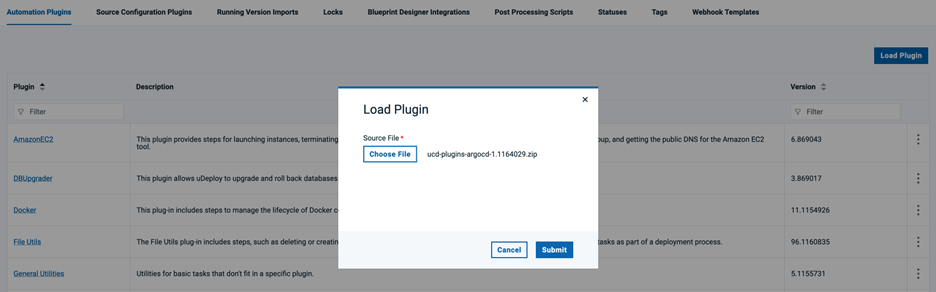
Argo CD アプリケーションの作成
Argo CDサーバにログインし、ソースのGitHubリポジトリとKubernetesリソースをデプロイしたいデスティネーションのKubernetes/OpenShiftクラスタを参照する新しいアプリケーションを作成します。アプリケーションの同期ポリシーを手動に設定します。Argo CDアプリケーションが既に存在する場合は、このステップをスキップできます。
DevOps Deploy アプリケーションと関連リソースの作成
DevOps Deployサーバにログインし、新しいアプリケーションを作成します。このアプリケーションは、Argo CDアプリケーション経由でKubernetesリソースをデプロイするために使用されます。
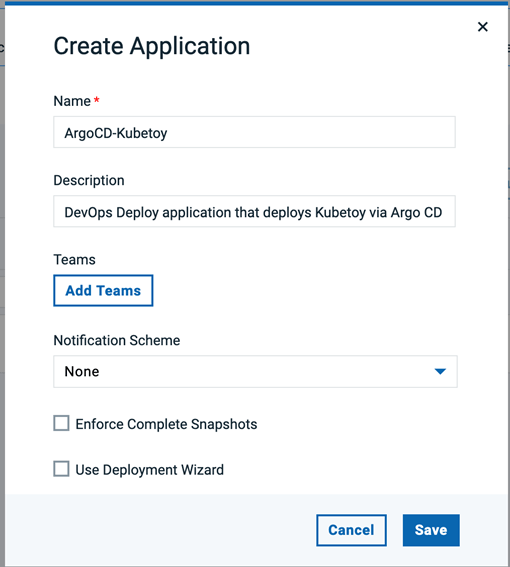
新しいDevOps Deployアプリケーションで環境を作成します。以前にArgo CD CLIをインストールしたDevOps Deployエージェントを、この新しいDevOps Deploy環境のリソースツリーに追加します。
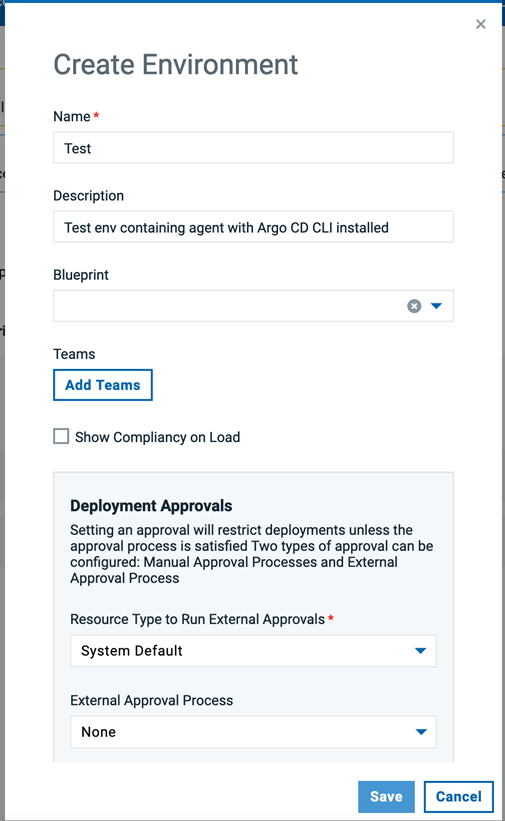
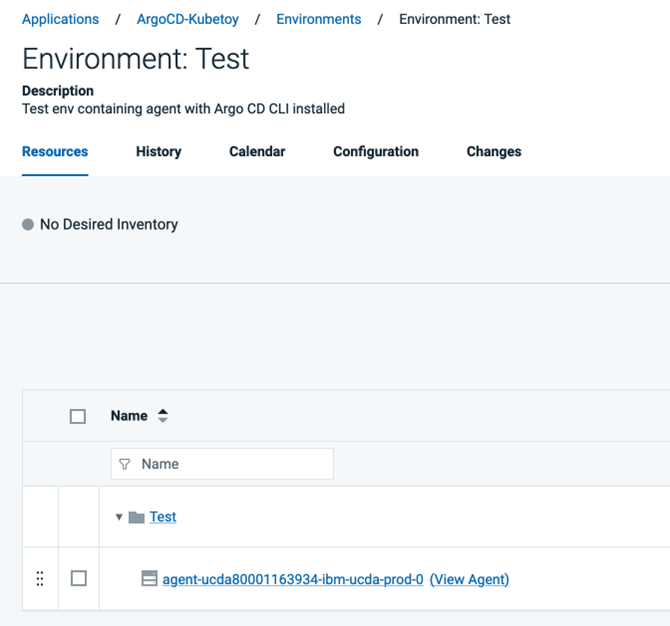
DevOps Deploy コンポーネントの作成
ArgoCD コンポーネント テンプレートを使用して、新しい DevOps Deploy コンポーネントを作成します。argocd.server、argocd.user、argocd.password、argocd.application.name など、必要なコンポーネントのプロパティを入力します。argocd.global.flags フィールドに、-config=../argocd.config --insecure などの必要な Argo CD CLI グローバルフラグを指定します。各グローバルフラグを必ず 1 行で指定してください。Argo CD CLI がエージェントの PATH に含まれるディレクトリにインストールされていない場合は、argocd.cmd.path にその場所を指定します。
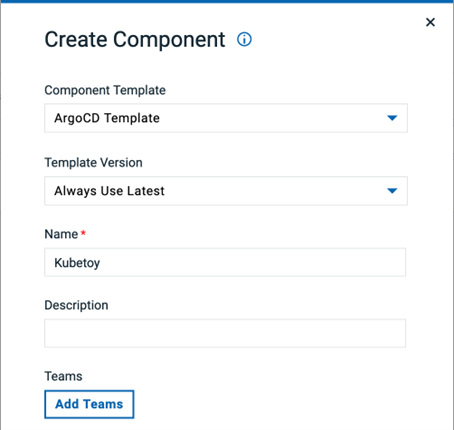
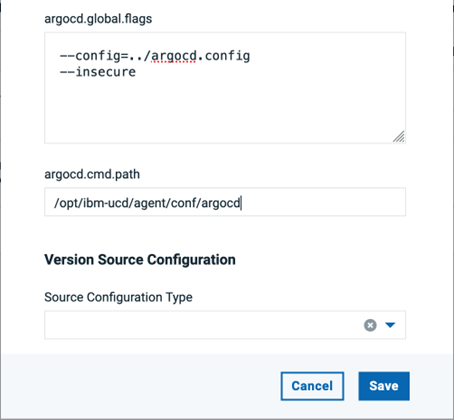
新しいDevOps Deployコンポーネントが作成されたら、それを新しいDevOps Deployアプリケーションに追加する。また、DevOps Deployアプリケーション環境リソースツリーのDevOps Deployエージェントの下に新しいコンポーネントへの参照を追加します。
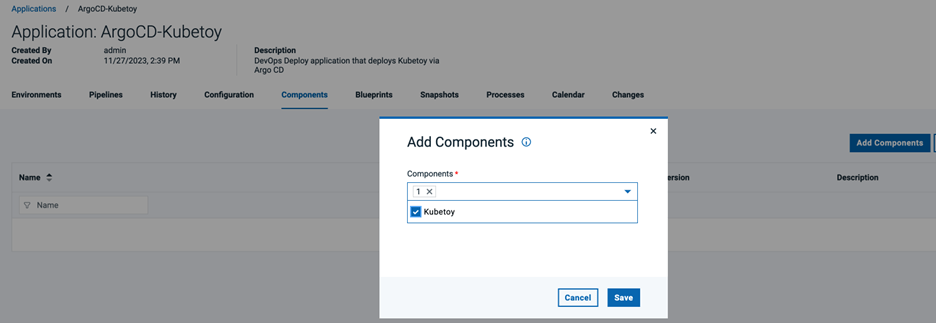
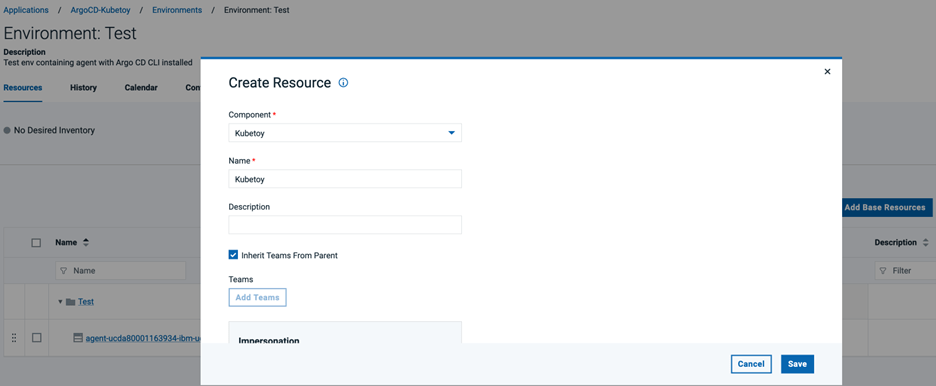
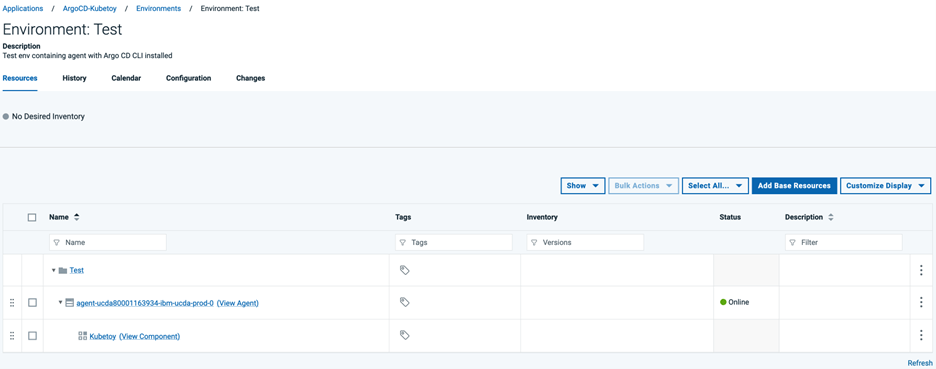
DevOps Deployアプリケーション・プロセスの作成
Argo CD サーバにアプリケーション同期要求を送信する新しい DevOps Deploy アプリケーション プロセスを作成します。新しい DevOps Deploy アプリケーションの[Processes]タブに移動し、[Create Process]ボタンをクリックします。Name] フィールドと [Description] フィールドに値を指定し、[Save] をクリックします。
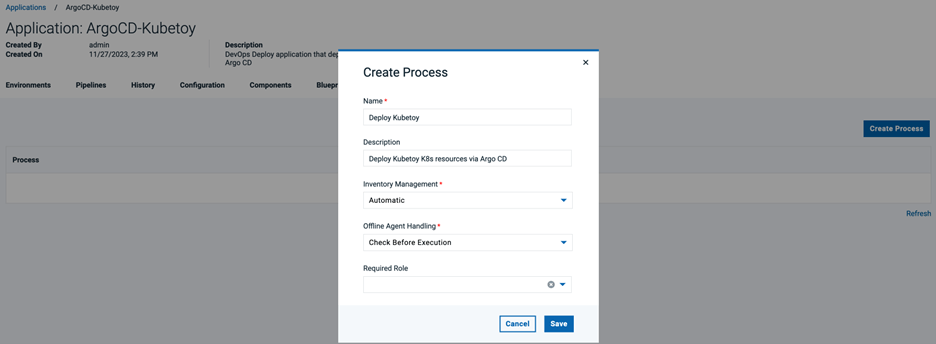
Process Design ペインで、Run Operational Process for Multiple Components ステップをパレットにドラッグします。ステップを編集します。Name] フィールドに Sync And Run Tests を指定します。Component Tag フィールドに ArgoCD を選択します。Component Process フィールドに Sync And Run Tests を指定します。OK ボタンをクリックして、ステップの変更を保存します。Save をクリックして、新しいアプリケーション プロセスのデザインを保存します。
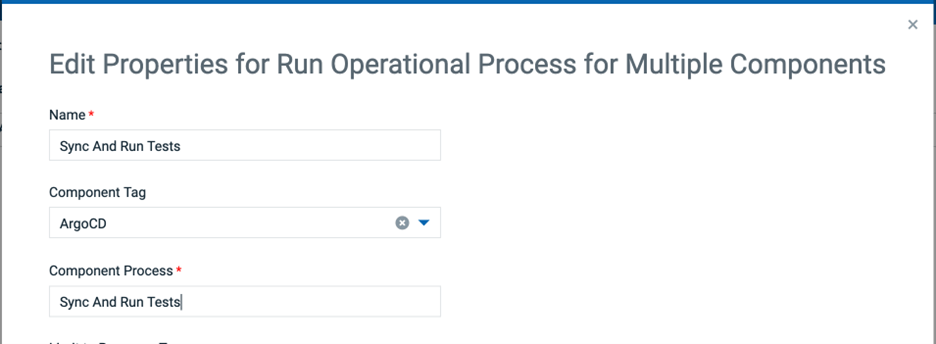
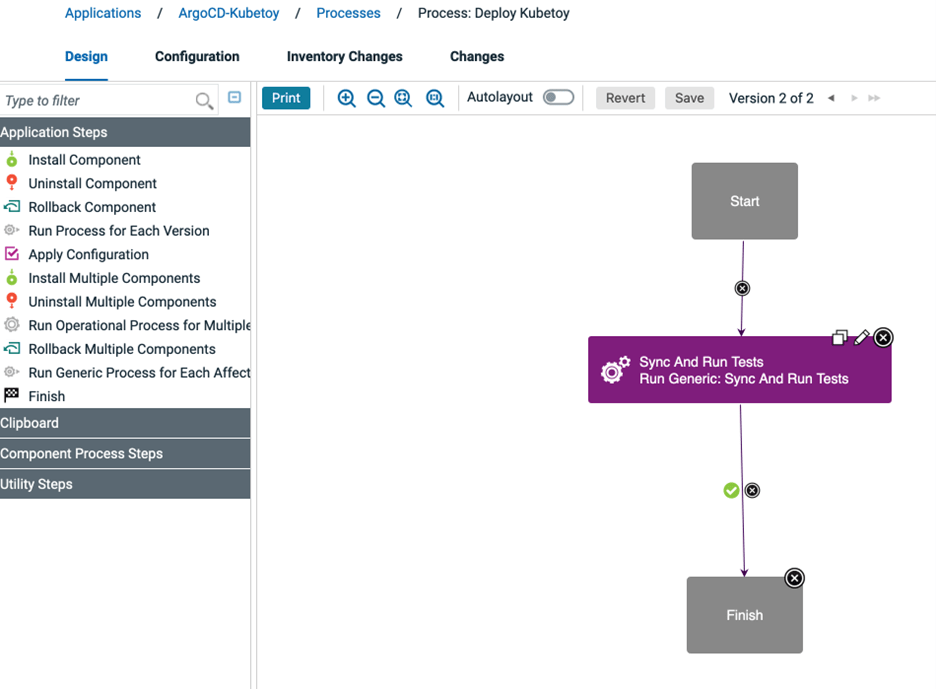
Sync And Run Tests という名前のコンポーネント プロセスが ArgoCD コンポーネント テンプレートに含まれています。Argo CD CLI を呼び出して Argo CD アプリケーションを同期する App Sync ステッ プの後に、Run Tests というシェル ステップがあります。このステップは、Kubernetesアプリケーションが正常にデプロイされたことを検証するために必要なテストを実行するように変更できます。Run TestsステップのステータスがFailureの場合、App Rollbackステップが呼び出され、以前のアプリケーション状態にロールバックされます。Run TestsステップのステータスがSuccessの場合、Sync And Run Testsプロセスは成功したステータスで終了します。
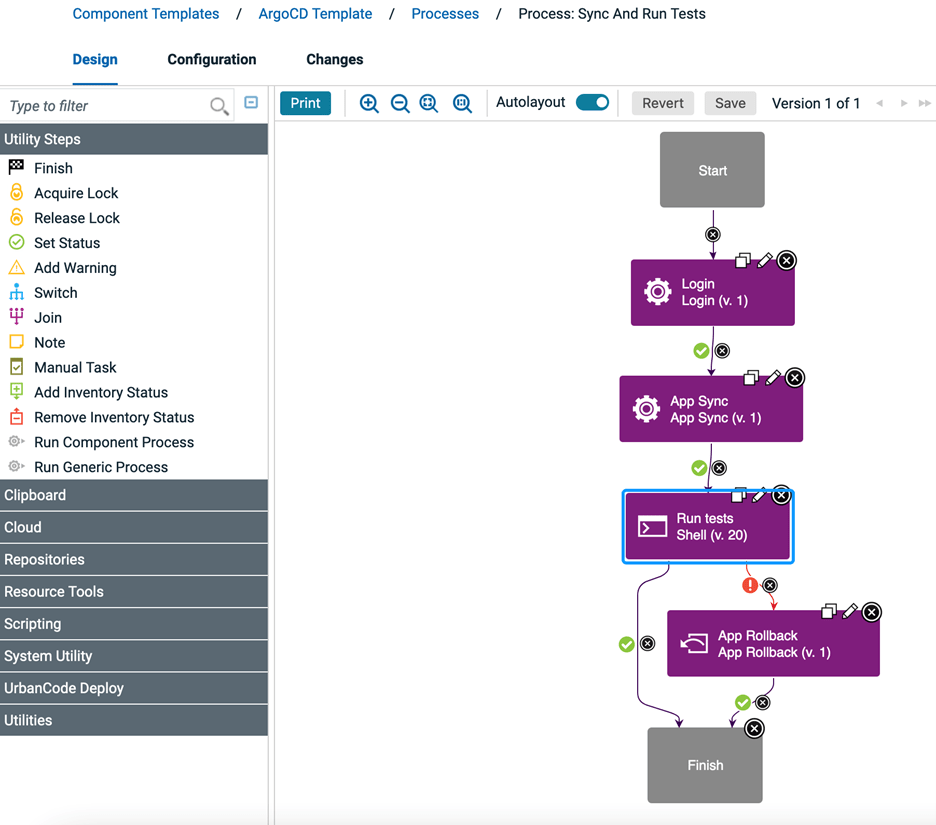
DevOps Deploy デプロイメント・トリガーの作成
アプリケーション・プロセスが作成されたので、アプリケーションに追加したコンポーネントに新しいコンポーネント・バージョンが作成されるたびに呼び出される新しいDeployment Triggerを作成する必要があります。DevOps Deployアプリケーション環境設定を編集する。環境構成のDeployment Triggersセクションを選択し、Create Deployment Triggerボタンをクリックします。上記で作成した新しいDevOps Deployコンポーネントとアプリケーション・プロセス、およびアプリケーション・プロセスを実行するDevOps Deployユーザを指定します。
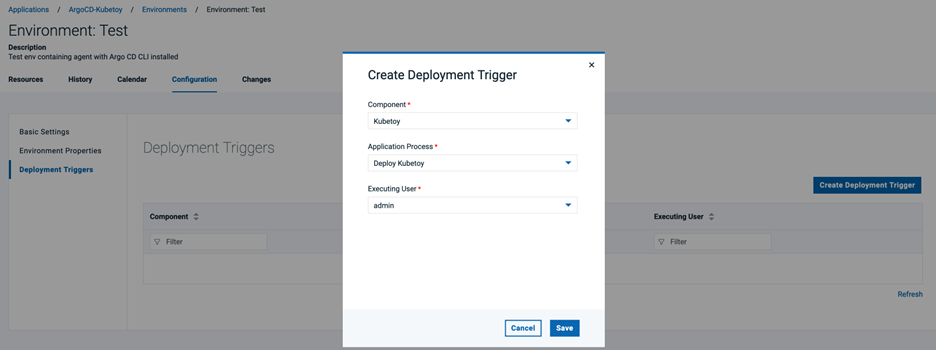
GitHub リポジトリでの GitHub Actions ワークフローの設定
GitHub リポジトリに、リポジトリのメインブランチに変更がプッシュされたときにトリガーされる新しい GitHub Actions ワークフローを作成します。このワークフローがトリガーされると、新しい DevOps Deploy コンポーネント・バージョンが作成されます。新しいコンポーネント バージョンが作成されると、Argo CD CLI への app-sync 呼び出しを呼び出すアプリケーション プロセスがトリガーされ、GitHub リポジトリで定義された Kubernetes リソースがデプロイされます。
GitHubリポジトリに、.github/workflows/CreateDevOpsDeployCompVersion.ymlという名前の新しいファイルを作成します。内容は、https://github.com/HCL-TECH-SOFTWARE/devops-deploy-createcomponentversion-action の「使用例」セクションから取得する必要があります。
例の以下の入力プロパティを、DevOps Deployインスタンス固有の値で更新します。
- component - DevOps Deployのコンポーネントの名前またはID。
- hostname - DevOps Deployサーバのホスト名またはIP。
- port - DevOps Deployサーバのポート番号。デフォルトは8443。
- authToken - DevOps Deployサーバとの認証に使用する認証トークン。
この例では、DEVOPS_DEPLOY_AUTHTOKENという名前のシークレットを使用しています。このシークレットは、GitHubリポジトリのSettings->Secrets and variables->Actionsで定義されています。
以下のワークフロー例では、変更が master ブランチにプッシュされたときにこの処理を実行するようにしています。GitHub リポジトリで別のブランチを使用している場合は、この値を変更する必要があります。
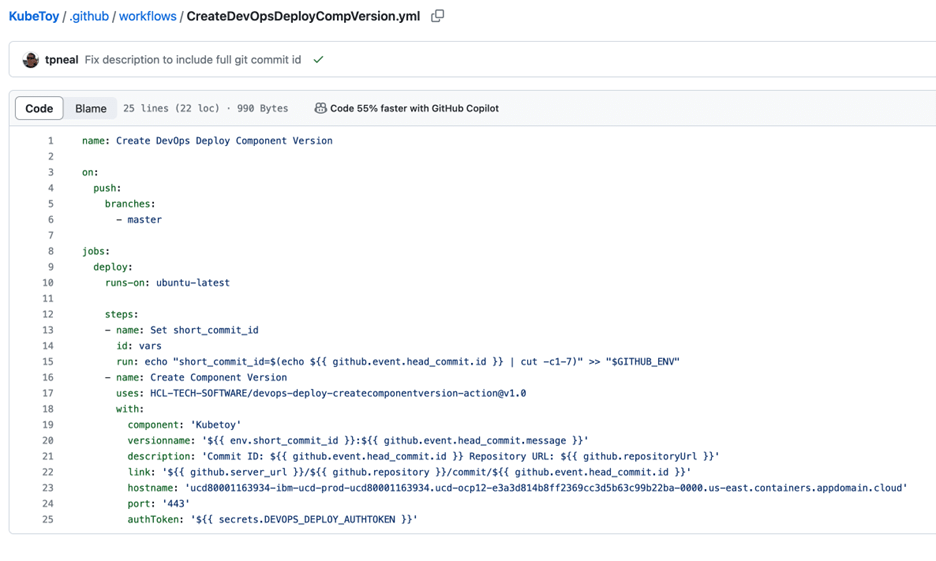
GitHub リポジトリの更新と変更のデプロイ
これで、GitHub リポジトリの指定したブランチに変更がプッシュされるたびに、DevOps Deploy が Argo CD に対してアプリケーションの同期リクエストを開始するようにすべてが設定されました。Argo CDはどのような変更が行われたかをチェックし、宛先のKubernetes/OpenShiftクラスタに適用します。
GitHubリポジトリ内のKubernetesリソースファイルの1つに変更を加えます。例えば、デプロイメントやステートフルセットのリソースファイルのレプリカカウントを変更し、変更をプッシュします。新しいDevOps Deployコンポーネントのバージョンが作成されていることを確認します。
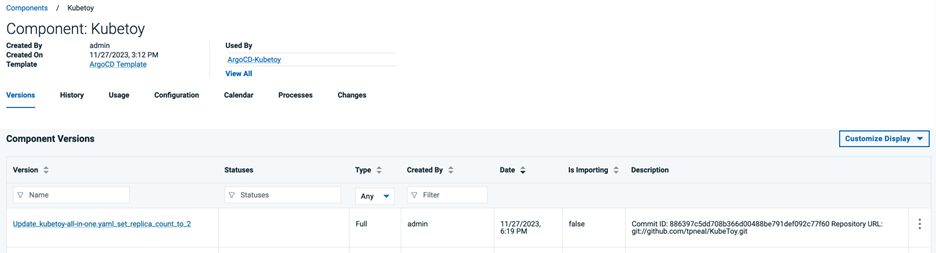
次に、Argo CD アプリケーション同期要求を呼び出す DevOps Deploy アプリケーション・プロセスが実行され、正常に完了したことを確認します。DevOps Deployアプリケーションに移動し、Historyタブを選択します。
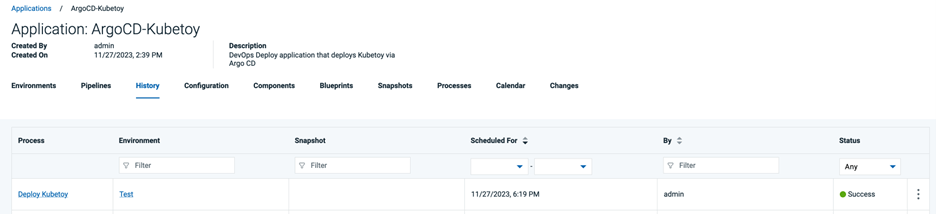
プロセス リクエスト行の末尾にある省略記号(Actions)をクリックし、[View Request]を選択します。実行ログを展開し、プロセスリクエストで実行されたすべてのステップを表示します。
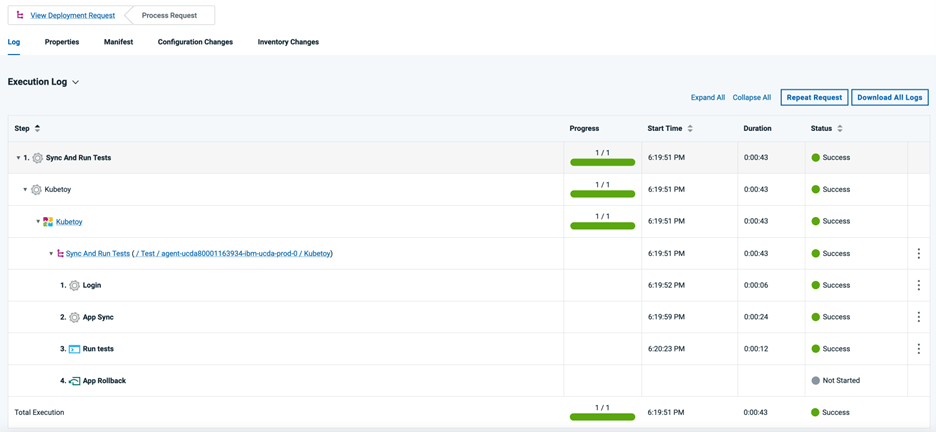
また、Argo CD UIでアプリケーションを確認し、GitHubリポジトリで行った変更に合わせてKubernetesリソースが更新されたことを確認できます。下の画像の右下の部分にKubeToyポッドが2つ表示されていることに注意してください。